「Video & TV SideView」アプリサービス終了のお知らせ
詳しくは、以下のリンク先ページをご覧ください。
「Video & TV SideView」アプリ サービス終了(2027年3月30日)のお知らせ
レコーダーと「Video & TV SideView」アプリでできる便利な使いかた

レコーダーと「Video & TV SideView」アプリの準備ができたら、実際に使っていきましょう。
このページでは「応用編」として、ちょっと便利な使いかたをご紹介します。
-
現在放送中のテレビ番組をいつでもどこでも楽しもう

「人気のドラマを見たいのに、リビングのテレビは子供たちがアニメを見ている」
「対戦中のサッカーの試合が見たいけど、いま電車の車内だ」レコーダーと連携した「Video & TV SideView」なら、録画した番組だけでなく、現在放送中の番組もアプリで見られます。
インターネットがつながる場所であれば、お風呂の中や電車の中でも、放送中のテレビ番組を視聴できます。
ただしWi-Fi環境の無い場所では通信料がかかりますので、ご注意ください。 -
録画予約画面で、録画モードや録画先なども指定できます
アプリで録画予約を行う場合、そのままだと「SR(標準)」モードで録画されます。
予約設定画面では、録画モードの変更や、録画先、毎回録画なども細かく設定できます。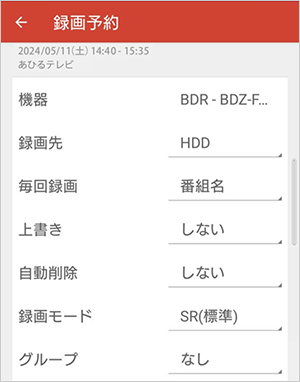
詳しくは、以下のリンク先ページをご覧ください。
-
「外からどこでも視聴」と「おでかけ転送」の違いは?
「外からどこでも視聴」と「おでかけ転送」は、どちらも外出先などでアプリから番組を見られる機能ですが、どのように使い分けたらいいのか、メリット・デメリットを説明します。
詳細 外からどこでも視聴 おでかけ転送 特徴 外出先において、アプリからインターネット経由で自宅のレコーダーにアクセスし、録画した番組や、現在放送中の番組を視聴します あらかじめ自宅などで、録画した番組データをスマホに転送し、インターネット環境がない外出先でも番組を視聴できるようにします レコーダーに録画した番組  視聴できます
視聴できます 視聴できます
視聴できます現在放送中の番組  視聴できます
視聴できます 視聴できません
視聴できませんインターネット環境 必要 不要 メリット インターネットに接続された環境であれば、レコーダー内の番組を、思い立った時にいつでもどこでも視聴できます インターネット環境がない圏外でも視聴できるため、データ通信料を節約でき、スムーズな再生が可能です デメリット 電波状況の良いインターネット環境、またはWi-Fi環境がないと視聴できません
データ通信料が発生するので、データ制限がある方は注意が必要です事前に自宅などで番組を転送しておく必要があります
また転送するスマホに、番組データを保存するための容量を確保する必要がありますレコーダーの使用状況などにより視聴ができない場合もあります。
詳しくは各機能のページをご確認ください。 -
「おでかけ転送」の転送先を、SDカードに変更できる?
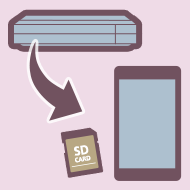
録画した番組をSDカードにおでかけ転送することが可能なスマホは、2016年以降発売のXperia™のみとなります。
詳しくは、以下のリンク先ページをご覧ください。
また、SDカードにおでかけ転送した録画番組を削除するためには、SDカードへのアクセス権限を設定する必要があります。詳しくは、以下のリンク先ページをご覧ください。
-
レコーダーで録画した番組を再生したとき、見たいシーンを手元のシークバーで操作する

レコーダーに録画した番組を自宅のテレビで視聴する場合、通常はレコーダーのリモコンで早送りをしたり、長時間番組の後半部分を見る時はリモコンの[進む]ボタンを何度も押さないといけません。
アプリのリモコン機能を使うと、ネット動画のように見たいシーンまでシークバーで一気に進めたり戻したりすることができます。
* リモコン機能を利用する場合、テレビとBDレコーダーが見える位置からのみ操作をおこなってください。
まず、アプリ画面下部の
 を タップし、[録画番組]を選択し、見たい番組をタップします。
を タップし、[録画番組]を選択し、見たい番組をタップします。
番組詳細画面が表示されますので、 マークの右側にBDレコーダーの製品名があるかご確認ください。
マークの右側にBDレコーダーの製品名があるかご確認ください。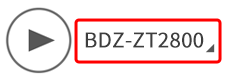
もし[モバイル視聴]と表示されている場合は[モバイル視聴]をタップし、表示された選択画面から BDレコーダーの製品名を選んでください。([モバイル視聴]はスマートフォン/タブレット上でタイトルを視聴する機能です)
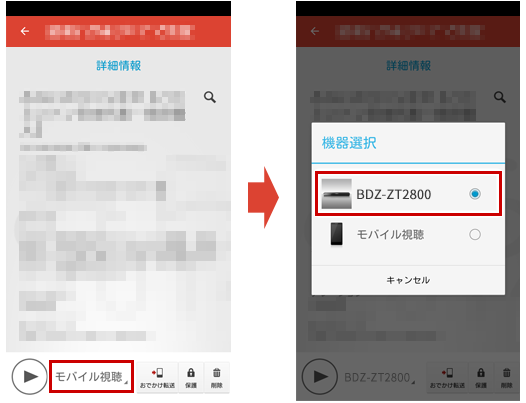
 マークをタップすると、テレビ画面にその番組が再生されます。
マークをタップすると、テレビ画面にその番組が再生されます。アプリ画面下部に表示されているリモコン部で、以下のような再生中の操作が可能です。
- シークバーによる再生位置の移動
- 再生/一時停止
- 停止
- チャプター移動
- 10秒戻し/15秒送り
なお、再生中に「Video & TV SideView」アプリを終了しても、再生はそのまま続きます。
-
リモコン操作をタッチパネルのように操作する
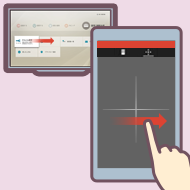
テレビの設定画面や番組一覧で、目的の場所を選択するには、通常はレコーダーのリモコンの、↑ ↓ ← → を何度も押して操作する必要がありますが、アプリのリモコンではタッチパネルのように操作することができます。
指で好きな方向にスマホ画面をなぞるだけで、レコーダーの画面を操作できるので便利です。
* リモコン機能を利用する場合、テレビとBDレコーダーが見える位置からのみ操作をおこなってください。
詳しくは、以下のリンク先ページをご覧ください。